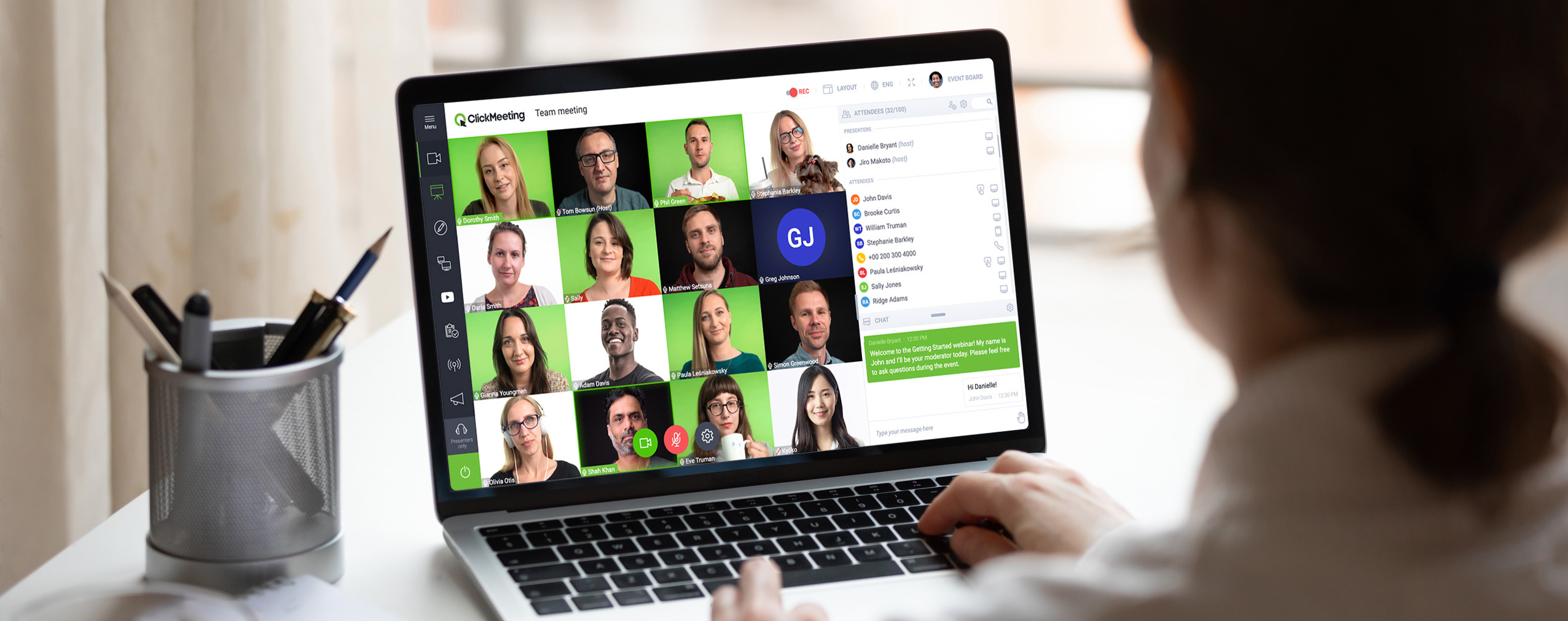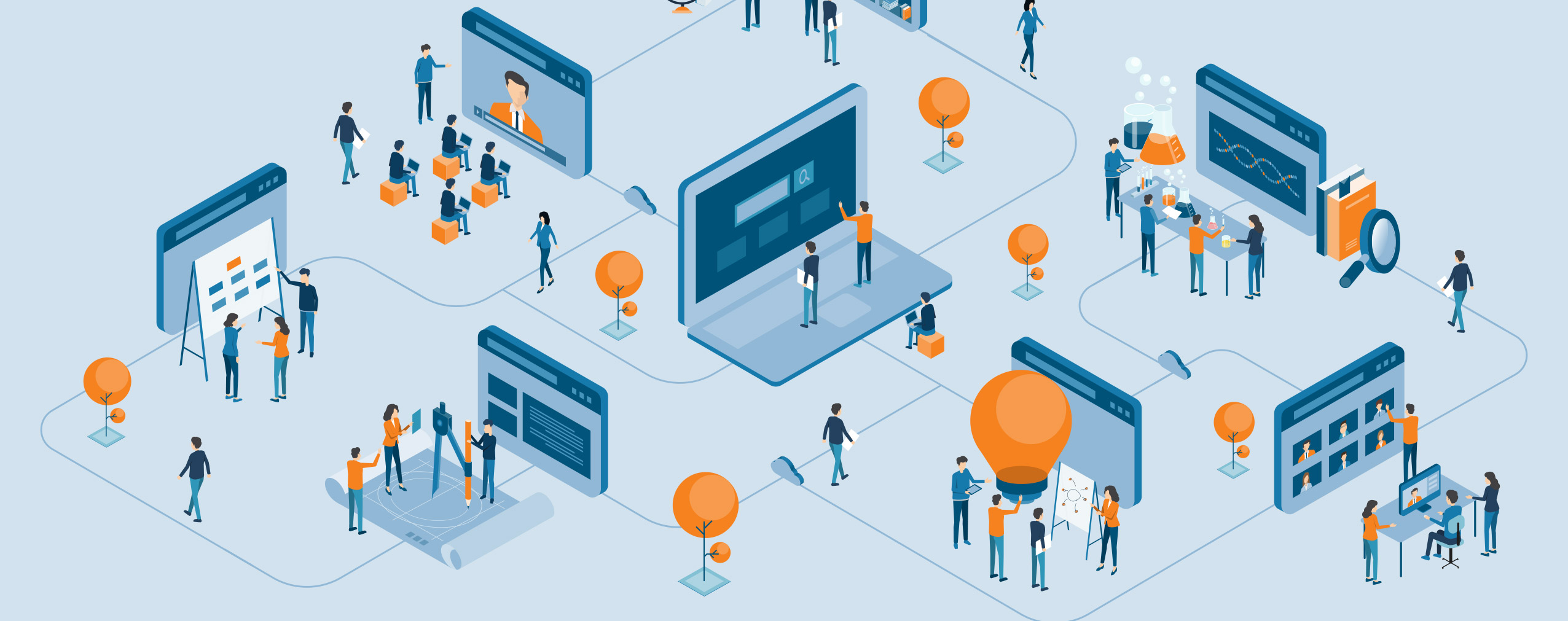Wir sollen alles möglichst einfach halten – das gleiche betrifft die Organisation und die Teilnahme an Web-Meetings. Jede neue Ressource sorgt für zusätzlichen Aufwand und möglicherweise zur Verwirrung – deswegen sollten die bereits bestehenden Hardware- und Software-Ressourcen überall dort eingesetzt werden, wo es bloß technisch und wirtschaftlich sinnvoll ist. Im Falle des Online-Meetings ist der Web-Browser wohl die meist begehrte Anwendung. Jeder, der heute Internet benutzt, muss auch einen Browser nutzen, völlig unabhängig davon, für welchen er sich letztendlich entscheidet.
Table of Contents
Bitte keine weitere App mehr installieren
Die Notwendigkeit, für die Verwendung eines bestimmten Tools eine zusätzliche App zu installieren, schreckt viele potenzielle Benutzer ab. Das kostet Zeit, Speicherplatz und wenn wir sie Software nicht mehr benutzen wollen, sollen wir sie deinstallieren… was jedoch sehr selten passiert. Manchmal wollen wir die Software nur einmal nutzen – wenn wir dann dazu gezwungen sind, eine App auf unserem Laptop oder Tablet zu installieren, schauen wir uns nach einer anderen Lösung um und nur selten kommen wir irgendwann mal wieder.
Bei ClickMeeting ist die Teilnahme an der Videokonferenz kostenlos – ohne Installation von zusätzlichen Programmen. Die Bedienung der Plattform erfolgt voll und ganz in Ihrem Web-Browser. Die Benutzeroberfläche erscheint in Ihrem Browser-Fenster – dort finden Sie alle relevanten Schaftflächen und (Schiebe-)Regler, mit denen Sie alle notwendigen Einstellungen vornehmen können. Wir empfehlen, für die Nutzung von ClickMeeting auf mobilen Geräten Google Chrome zu verwenden – mit diesem Browser sind unsere bisherigen Erfahrungen am besten. Eine alternative ist der Browser Safari. Ansonsten achten Sie einfach darauf, dass Sie immer die neueste Version Ihres Browsers haben – so können Sie sicherstellen, dass alle Features während des Meetings korrekt funktionieren werden.
Videokonferenz ohne Anmeldung
Eine weitere Barriere für die Benutzer ist die Notwendigkeit, in einer Plattform ein Account zu erstellen. Die Betreiber verlangen, dass mein ein Benutzerkonto hat, das meistens einer E-Mail-Adresse zugewiesen ist. Bei der Erstellung des Kontos werden oft verschiedene persönliche Daten angefragt: vom Vor- und Nachnamen bis hin zum Geburtsdatum oder webinarbezogenen Daten. Für viele Teilnehmer ist diese Abfragung eine Barriere – sie möchten möglichst keine Daten weitergeben, insbesondere, wenn sie nur einmal zu einem Webinar eingeladen wurden. Die Veranstaltung ist vorbei, die Daten bleiben aber beim Betreiber, wenn man danach nicht ausdrücklich darum bittet, sie zu löschen.
Viele finden es aber schon zu viel, dass man ein Konto erstellen muss. Sie bevorzugen ganz klar, eine Videokonferenz ohne Anmeldung durchzuführen, weil es ihnen so sicherer scheint. Es wird nur die E-Mail-Adresse angefordert – das ist ziemlich praktisch, weil man ja auch eine Adresse angeben kann, die nur für die Zwecke der Webinar-Teilnahme erstellt wurde. Und so kann man anonym bleiben – und wenn es ohne Bedeutung ist, ob man zum Schluss ein Teilnahme-Zertifikat erhält, kann man viele Webinare auf diese Art und Weise besuchen. Der Veranstalter braucht diese E-Mail-Adresse nur, um den Link zum Webinar zu schicken, evtl. um die Webinar-Unterlagen zu schicken, falls diese erwünscht sind.
Außerdem, wer ein Account hat, braucht auch ein Passwort dazu. Es macht sicherlich keine Spaß, noch eine Zeichenfolge zu merken oder aufzuschreiben, die den Zugang zu einem Account gewährt, das man eigentlich nicht braucht.
Videochat ohne Anmeldung – und aus jedem Gerät zugänglich?
Was sind noch die Vorteile, die ein Videochat ohne Anmeldung mit sich bringt? Wenn Sie sich nicht anmelden müssen und keine spezielle App benötigen, sollte die Teilnahme an der Videokonferenz aus verschiedenen Geräten möglich sein – völlig egal, ob das ein Laptop, ein PC, ein Tablet oder ein Smartphone ist. Das Betriebssystem spielt dabei keine Rolle – ClickMeeting unterstützt Windows, Android oder auch iOS – Sie können also das Webinar von einem klassischen PC, einem iPad, iPhone oder einem mobilen Android-Gerät abspielen lassen. Sie können sogar während des Meetings von einem Laptop/Desktop-PC zu einem mobilen Gerät wechseln, ohne das Passwort erneut eingeben zu müssen. Dazu wird ein spezieller QR-Code generiert, den man einfach mit dem mobilen Gerät scannen muss.
Welche Technologie steht hinter den Videokonferenzen ohne Installation?
Der Fortschritt im Bereich der virtuellen Meetings ist rasant und nimmt in den schweren Pandemie-Zeiten noch stärker zu. Man tut alles, um die Teilnahme an Web-Meetings möglichst allen Internet-Nutzern zu ermöglichen. Um dies zu erreichen, sind die modernsten technologischen Lösungen erforderlich.
RWD – Responsive Web Design
Die RWD-Technologie ermöglicht die Teilnahme an Webinaren, ohne zusätzliche Software oder ein Account zu benötigen. In einem RWD-Raum können alle Aktivitäten, die die Webinar-Teilnahme betreffen, von einem Browser aus ausgeführt werden – völlig egal, ob ein PC, ein Laptop, ein Tablet oder ein Smartphone als Endgerät verwendet wird. Diese Erleichterungen gelten für alle Teilnehmer, die die ClickMeeting-Webinarräume betreten. Dies ist eine sehr große Erleichterung für alle, die einfach nur einmal, völlig unverbindlich ein Webinar besuchen möchten – Videokonferenz ohne Installation, Anmeldung und Erstellung von neuen Accounts mit Passwörtern. Als ob man einfach bei einem Präsenz-Meeting vorbeikommen würde, ohne zu erklären, wer man ist und woher man kommt.
Die Organisatoren und Moderatoren müssen die Mobile App verwenden, wenn sie selbst den Event über mobile Geräte durchführen möchten. Die Teilnehmer können während der Veranstaltung nicht zu Moderatoren ernannt werden, sie können auch kein Whiteboard teilen. Die unterstützten Browser sind Google Chrome und Safari.
Wie ist der allgemeine Ablauf bei einer Einladung zur Videokonferenz ohne Anmeldung?
Schauen wir uns alles nochmal in Ruhe an. Der Ablauf ist ganz einfach und lässt sich in wenigen Schritten erklären.
1. Sie bekommen eine Einladung zur Registrierung auf Ihre E-Mail-Adresse
Sie bekommen eine E-Mail mit der Einladung zur Registrierung zum, das Sie sich ausgesucht haben oder das jemand Ihnen empfohlen hat:
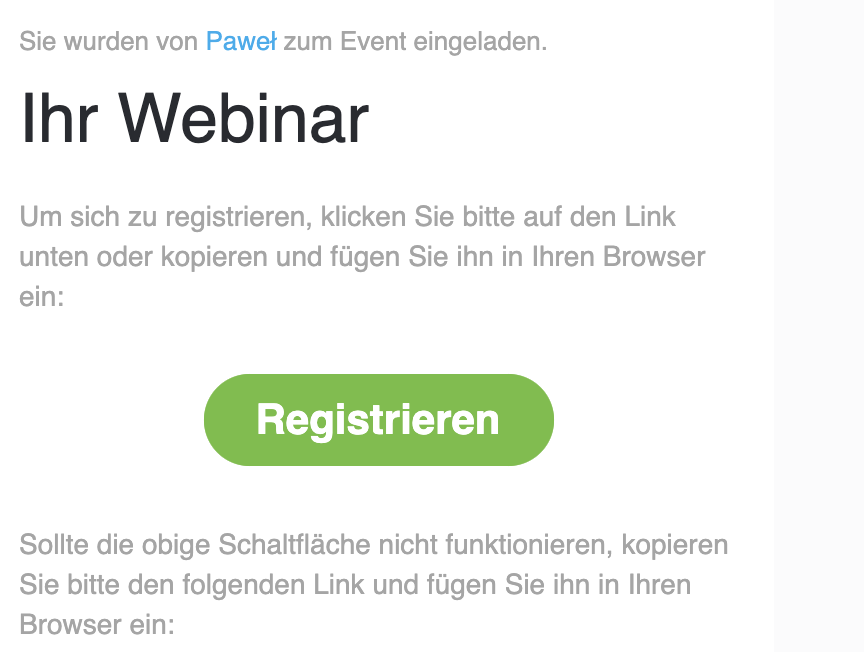
Durch das Klicken auf die Schaltfläche „Registrieren“ gelangen Sie zum Registrierungsfenster, in dem Sie nur die allernotwendigsten Daten erhalten, um sich zum Webinar zu registrieren.
2. Sie tragen die Daten in das Registrierungsfenster ein
Um die Registrierung abzuschießen, benötigen wir nur Ihren Vornamen und Ihre E-Mail-Adresse (Hinweis: natürlich wird niemand prüfen, ob Ihr Vorname stimmt; Sie können genauso einen falschen Vornamen oder einen Spitznamen eintragen – unter diesem Namen werden Sie einfach während des Webinars sichtbar sein).
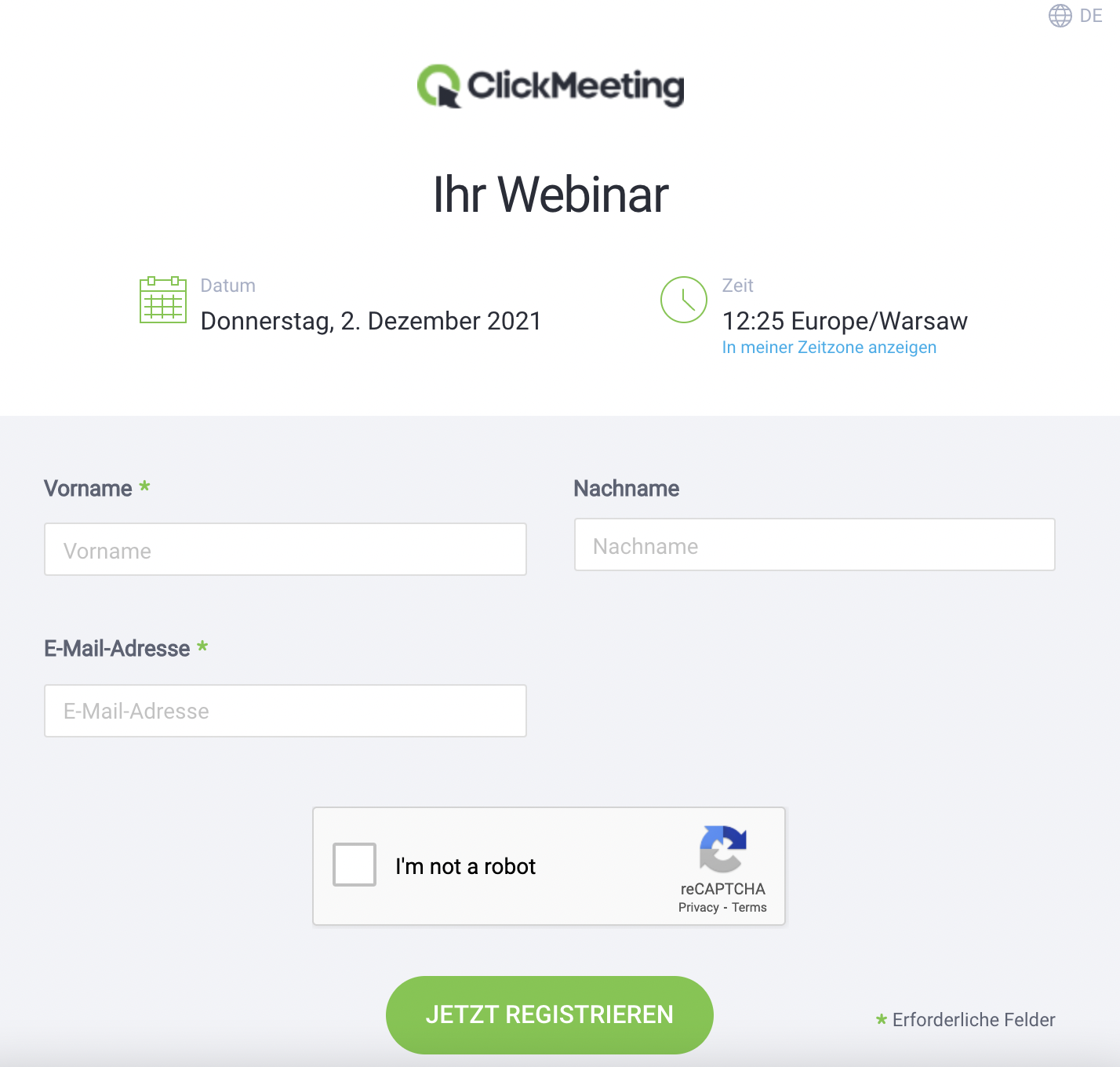
Die Eingabe des Nachnamens ist freiwillig und nicht erforderlich, um diesen Schritt abzuschließen. Zum Schluss nur noch eine kleine Sicherheitsprüfung – Sie erklären uns, dass Sie kein Roboter sind. Oben sehen Sie nochmal die Datum und die Uhrzeit des Webinars.
Nach dem Klicken auf „Jetzt registrieren“ wird die Registrierung abgeschlossen.
3. Sie erhalten die Registrierungsbestätigung und die Einladung zum eigentlichen Event
In dieser E-Mail werden nochmal alle wichtigsten Daten zusammengefasst. Zusätzlich können Sie den Event zu Ihrem Kalender hinzufügen – die verfügbaren Optionen sind Google Calendar, Outlook oder iCal. Ihre Kalender-App wird Sie dann noch an die Veranstaltung erinnern – und zwar mit der Vorlaufzeit, die Sie selbst definieren.
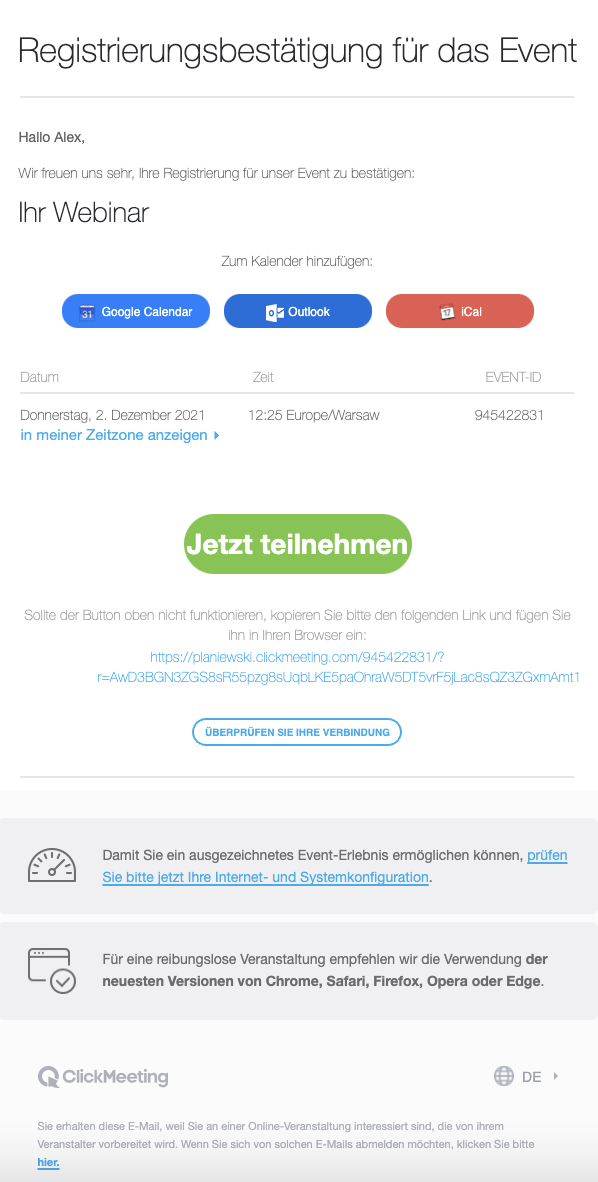
In dieser E-Mail finden Sie bereits den Link, den Sie am Tag des Webinars verwenden sollen – wenn Sie kurz vor Webinar-Beginn auf „Jetzt teilnehmen“ drücken, werden Sie automatisch in den Webinar-Warteraum umgeleitet. Sollte der Button aus irgendeinem Grund nicht funktionieren, haben Sie immer noch die Möglichkeit, den Link unten zu kopieren und in Ihren Browser einzufügen.
4. Das Wartezimmer
Sie sind etwas früher dran? Kein Problem! Es ist immer empfehlenswert, etwas früher auf „Jetzt teilnehmen“ zu klicken – so haben Sie genug Zeit, um alle technischen Gegebenheiten zu überprüfen und sicherstellen, dass alles richtig funktionieren wird. Solange der Organisator den eigentlichen Webinar-Raum nicht geöffnet hat, befinden Sie sich in einem virtuellen Wartezimmer. Sobald der Organisator das Webinar anfängt, werden Sie automatisch in den Webinar-Raum umgeleitet. Sie selbst müssen dabei nichts unternehmen.
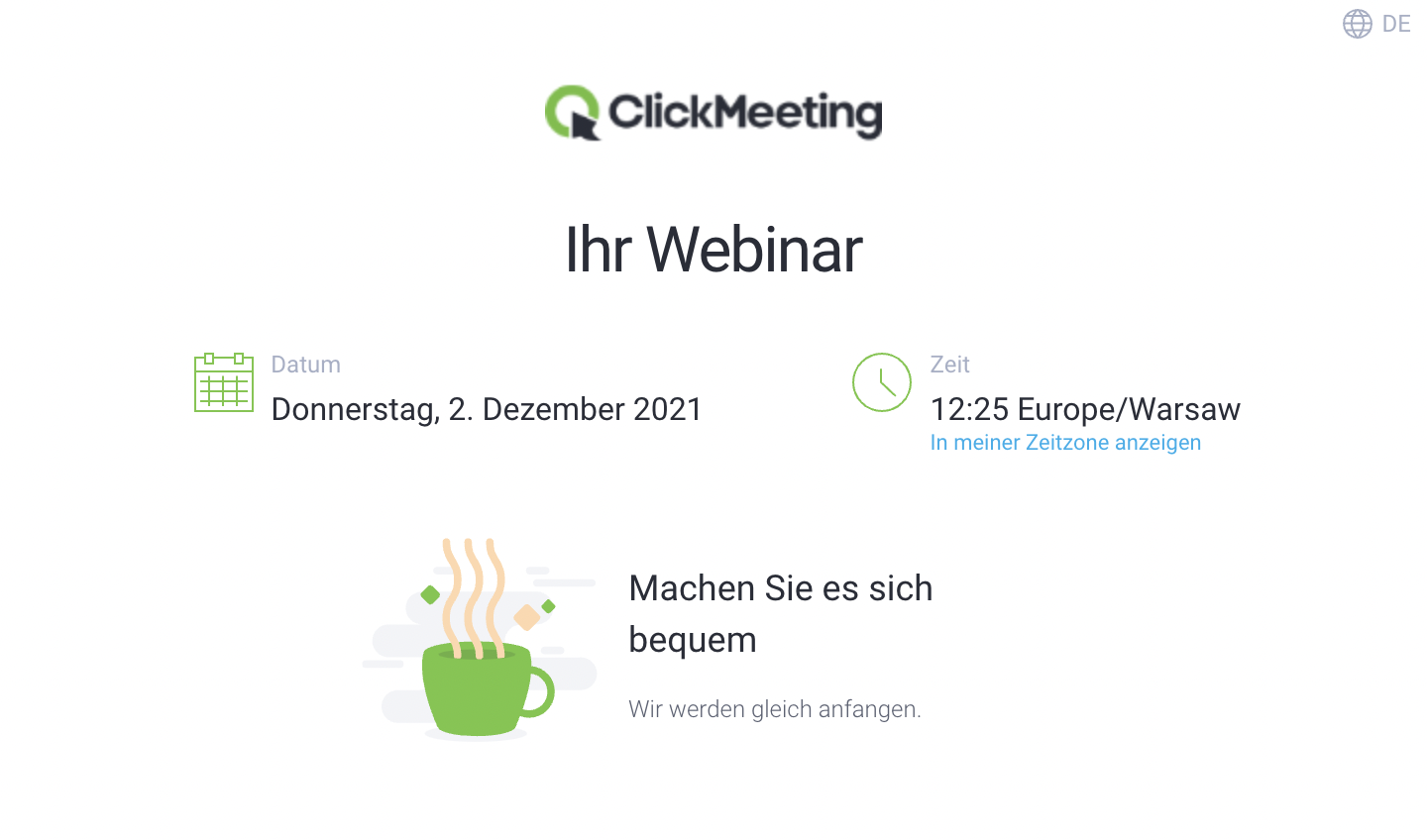
5. Das Webinar beginnt!
Der Organisator ist da und lässt alle Teilnehmen in den Raum ein. Sie sehen ein folgendes Bild:

Das Teilnehmer-Fenster wird in drei Bereiche unterteilt. Das größte Rechteck ist der Hauptbildschirm, in dem meistens die Präsentation des Organisators zu sehen ist – meistens ist das einfach der geteilte Bildschirm, in dem die Präsentationsfolien, das Whiteboard, das YouTube-Fenster oder ein anderes Medium sichtbar. Das kleinere Fenster oben rechts ist meistens für die Kamera des Organisators reserviert. Dort können die Teilnehmer die redende Person jederzeit sehen. Unter diesem Fenster befindet sich der Chat-Bereich. Hier können die Teilnehmer ihre Fragen an die vortragende Person schreiben oder einfach ihr Feedback zum Ablauf der Veranstaltung geben. Manchmal können dort auch die offenen Fragen des Organisators an die Teilnehmer beantwortet werden – die Antworten werden im Chat-Fenster sichtbar sein und den Moderatoren zur Verfügung stehen.
Dem Organisator stehen zusätzliche Funktionen zur Verfügung und sein Bildschirm sieht folgendermaßen aus:
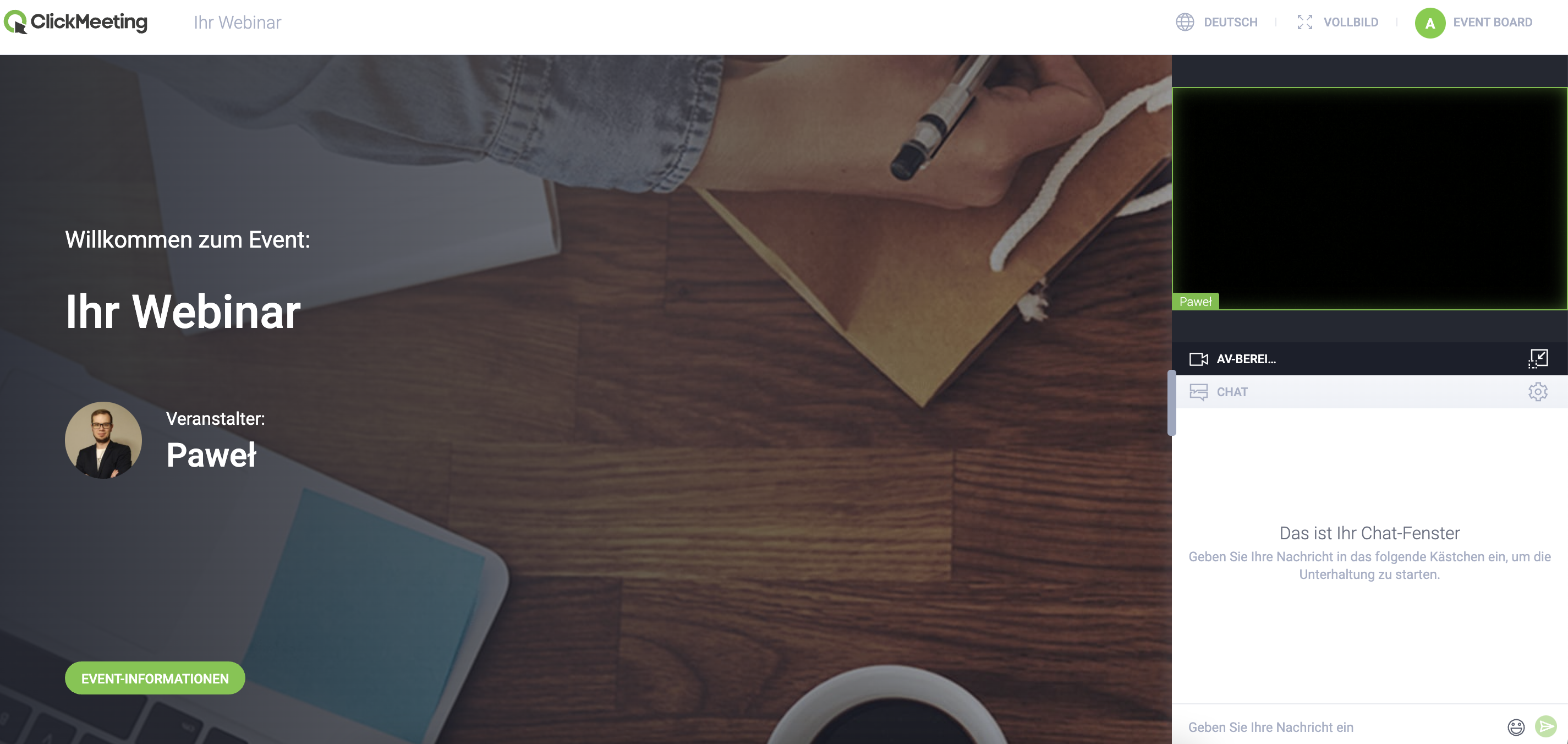
Links befindet sich eine Leiste, die im Teilnehmer-Bildschirm nicht verfügbar ist. Dort werden die wichtigsten Webinar-Funktionalitäten zusammengefasst, die der Organisator oder Moderator in einem Mausklick aktivieren kann – genau dann, wenn sie gebraucht werden.
Auch die obere Leiste enthält mehr Funktionen als beim Teilnehmer. Unter dem AV-Bereich oben rechts kann man das Mikrofon ein- oder stummschalten, die Kamera aktivieren oder deaktivieren, den Bildschirm teilen oder die Übertragung abbrechen. Weiter unten sehen wir die Teilnehmerliste, die auf Mausklick ausgerollt werden kann. Der Organisator sieht natürlich den gesamten Chatverlauf und kann auch im Chat etwas schreiben – dies ist eine sehr nützliche Funktion, dank deren man z.B. interessante Links oder Informationen teilen kann.
Und wenn es sich um kein Webinar, sondern um ein „normales“ Online-Meeting handelt?
Dann sieht das ähnlich aus, aber noch einfacher. Sie bekommen eine Einladung zu einem Online-Meeting per E-Mail. Sie klicken auf den Link in der Einladung und gelangen zum Fenster, wo Sie nur Ihren Namen und Ihre E-Mail-Adresse eintragen. Sobald Sie auf „Beitreten“ klicken, landen Sie im virtuellen Besprechungsraum.
Videokonferenz ohne Anmeldung – es ist nie einfacher gewesen!
Hoffentlich konnten Sie sehen, wie viel in der letzten Zeit getan wurde, damit die Teilnahme an Webinaren und anderen Online-Veranstaltungen so einfach wie möglich verläuft. Aufgrund der aktuellen Lage sollte diese Art von Events wirklich für jeden zugänglich sein – deswegen ist die einfache Bedienung einfach ein Muss.
Mit ClickMeeting organisieren Sie die allereinfachste Videokonferenz – ohne Installation von irgendwelchen Apps, ohne Kontoregistrierung und Eintragen von Anmeldedaten, ohne Überprüfung der persönlichen Daten und ohne Beeinträchtigung Ihrer Privatsphäre. Alles, was Sie brauchen, sind eine E-Mail-Adresse und ein aktualisierter Web-Browser. Und natürlich ein Endgerät – da können Sie aber wählen, ob Sie einen Desktop-PC, einen Laptop, ein Tablet oder ein Smartphone einsetzen wollen.
Überzeugen Sie sich selbst und wenn Sie noch weitere Fragen haben, kontaktieren Sie bitte unseren Vertrieb! Wir stehen Ihnen gerne jederzeit zur Verfügung.